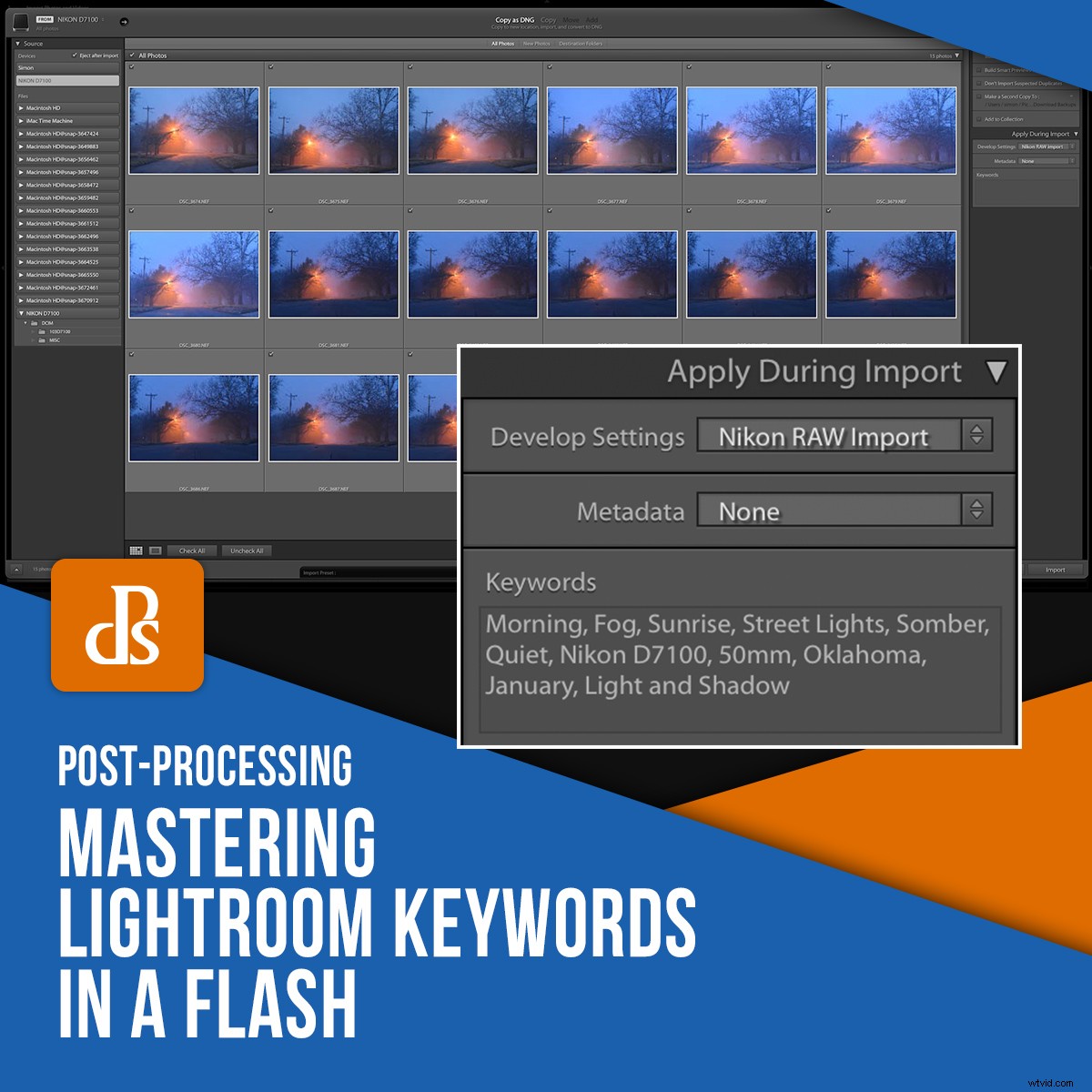
Jak se vaše sbírka fotografií rozrůstá, je důležité mít způsob, jak všechny tyto obrázky spravovat. Klíčová slova Lightroom vám mohou pomoci zkrotit vaši stále se rozrůstající knihovnu fotografií, ale jejich zvládnutí může vyžadovat trochu cviku. Ať už jste v Lightroom veterán nebo úplně nový software, tyto tipy a triky vám ušetří spoustu času a také pár bolestí hlavy.

Nikon D750, 95 mm, f/3,3, 1/250 sekundy, ISO 250
Porozumění klíčovým slovům
Klíčová slova Lightroom jsou jako štítky v příspěvku na sociálních sítích. Pomáhají kategorizovat vaše obrázky podle konkrétních prvků v nich obsažených a také podle širších témat, která nutně nevidíte.
Řekněme například, že zveřejním následující obrázek posměchu na sociální síť. Popisek obsahuje text, který mohu sdílet s obrázkem, spolu s několika hashtagy.

Zastřelil jsem tohoto posměváčka jednoho chladného listopadového rána. Je tak zábavné dostat se ven a užít si nádhernou přírodu! #Příroda #Pták #Mockingbird #Venku #Oklahoma #Nikon #Sunshine #Happy
Každý z těchto hashtagů lze považovat za klíčové slovo:pomáhají popisovat a kategorizovat obrázek. Nevidíte, že jsem snímek pořídil fotoaparátem Nikon. A přesto jsem použil hashtag #Nikon pro případ, že lidé hledají snímky pořízené tímto typem výbavy. Přidal jsem také hashtag #Happy, protože tohle je obrázek, ze kterého mám radost.
Klíčová slova v Lightroom fungují stejným způsobem. Když je použijete na své obrázky, pomáháte zajistit, že budete mít později způsob, jak své obrázky uspořádat a najít. Použití klíčových slov může vyžadovat trochu práce (ale ne mnoho!), ale tato práce může přinést obrovské dividendy.

Nikon D750, 125 mm, f/4, 1/180 sekundy, ISO 180
Přidání klíčových slov při importu
Proces přidávání klíčových slov Lightroom je docela jednoduchý. Lightroom má řadu nástrojů, které vám pomohou s tímto krokem v procesu, aby vám práci co nejvíce usnadnily.
Klíčová slova můžete k obrázkům přidat kdykoli, ale nejlepší způsob je použít je při prvním importu obrázků.
Obvykle fotím v dávkách, takže všechny fotografie z dané operace importu mají obecně podobná témata a témata. Díky tomu je hromadné přidávání klíčových slov docela praktické, na rozdíl od jejich pozdějšího zadávání, ale to jistě můžete udělat i vy.
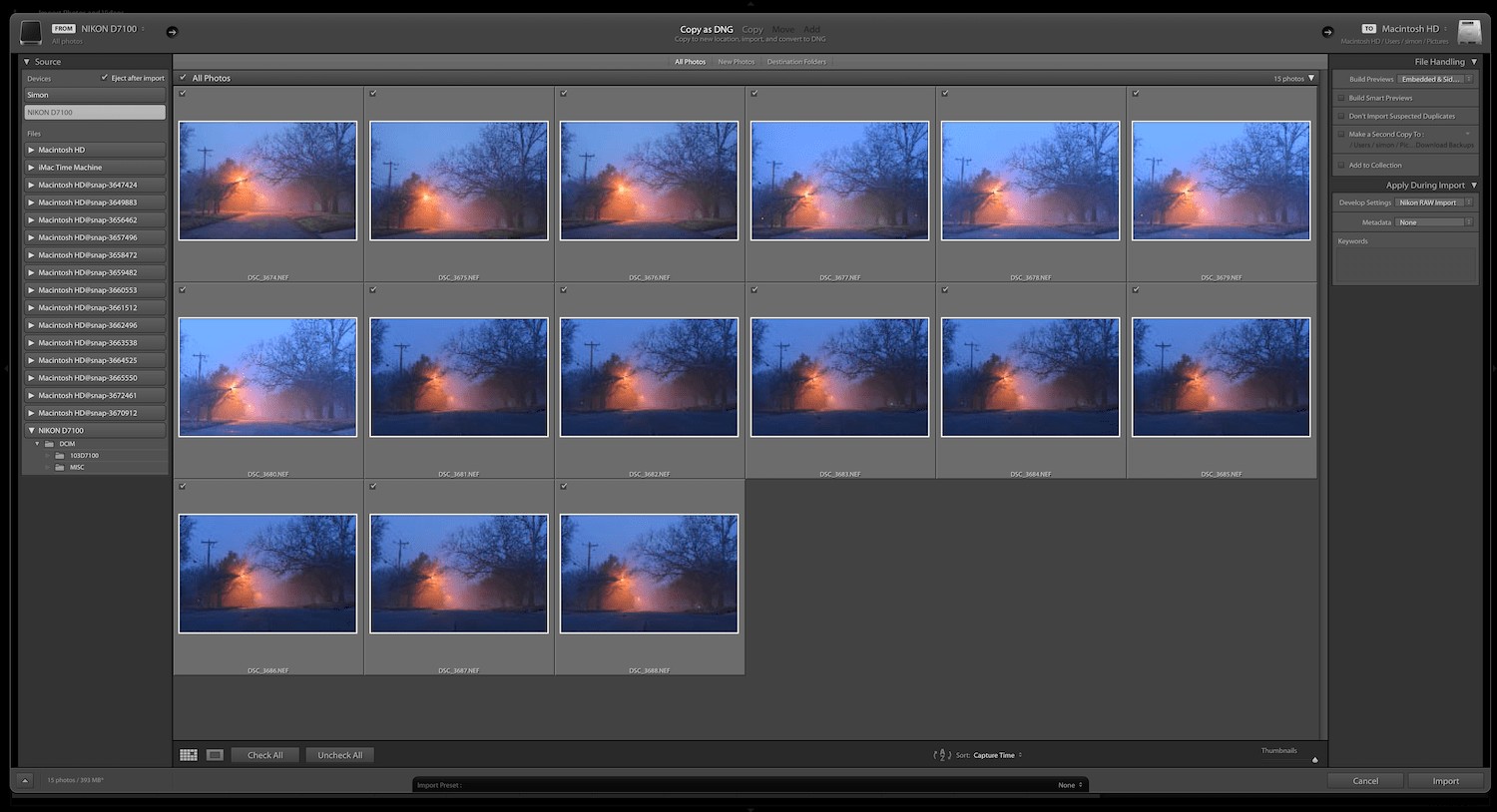
Klíčová slova můžete přidat během fáze importu.
Na výše uvedené fotografii můžete vidět importovací dialog s náhledy několika snímků, které jsem pořídil za mlhavého rána. Použití klíčových slov při importu do Lightroom mi pomůže později, když budu chtít najít stejné obrázky.
Na pravé straně obrazovky Import je panel s názvem Klíčová slova. Můžete to použít k zadání sady slov, která popisují obrázky, stejně jako byste k obrázkům na sociálních sítích přidávali hashtagy. Pro obrázky výše bych použil klíčová slova jako Ráno, Mlha a Východ slunce.
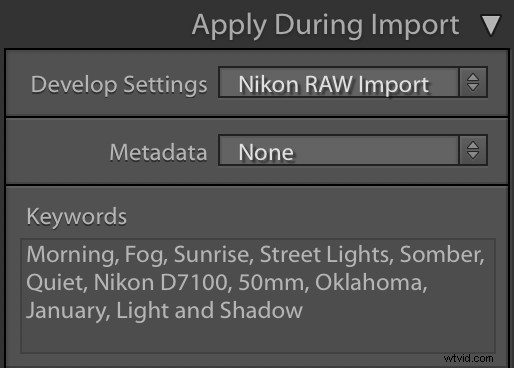
Klíčová slova pro Lightroom jsou něco jako hashtagy sociálních sítí. Použijte je k popisu vašeho obrazu i nevizuálních aspektů – například toho, jak se cítíte.
Můžete také vytvořit předvolbu metadat, která použije konkrétní sadu klíčových slov. Vyberte možnost „Nový…“ v části Metadata panelu Použít při importu.
Poté přejděte do části Klíčová slova a zadejte klíčová slova, která chcete použít.
Uložte jej jako novou předvolbu metadat a tato klíčová slova můžete použít jako dávku na skupinu obrázků při importu.
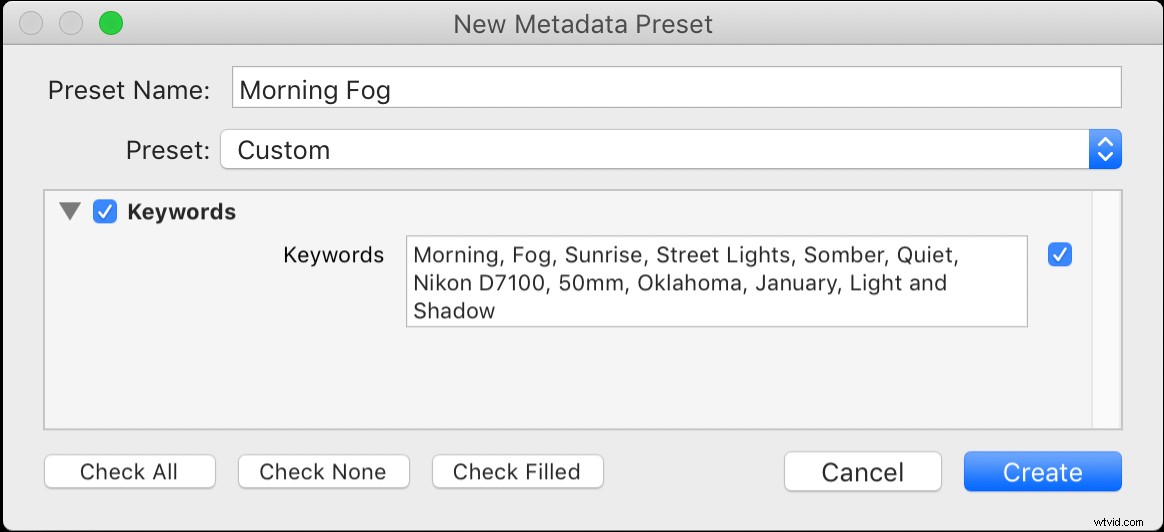
Můžete vytvořit přednastavení metadat, které obsahuje sadu klíčových slov Lightroom, která se mají použít při importu.
Pokud nechcete při importu použít klíčová slova, můžete to udělat v modulu Knihovna po dokončení importu. V některých ohledech je tento proces ještě jednodušší než použití při importu, ale zjišťuji, že pokud to neudělám hned (tj. při importu), mám tendenci zapomínat. Někdy mohu skončit s velkým množstvím nevyřízených fotografií na klíčové slovo, takže to raději udělám hned a nestarám se o to později.
Přidání klíčových slov do modulu knihovny
V modulu Knihovna vyberte fotografie, na které chcete použít klíčová slova. Poté můžete přidat klíčová slova pomocí několika různých metod.
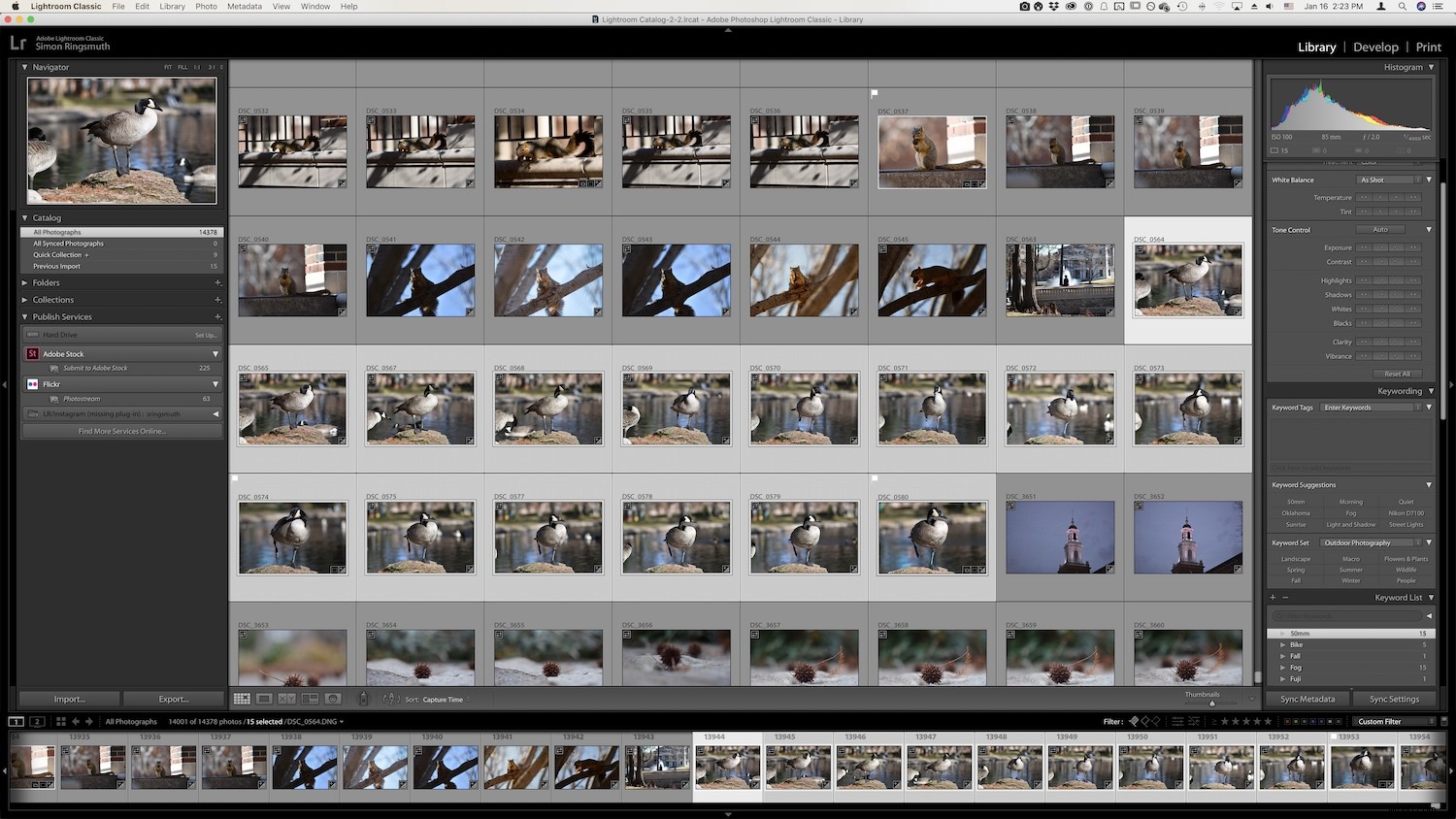
Klíčová slova můžete také přidat po importu pomocí modulu Library.
Nejviditelnější způsob, jak zadat klíčová slova Lightroom, je jednoduše je napsat do textového pole na panelu Klíčová slova.
Každé klíčové slovo oddělte čárkou a přidejte tolik klíčových slov, kolik chcete.
Lightroom nabídne návrhy klíčových slov na základě toho, co si myslí, že byste mohli chtít použít, ale nepovažuji je za nijak zvlášť užitečné.
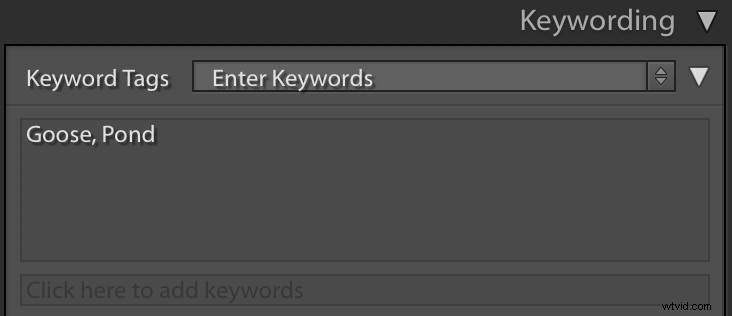
Pomocí panelu Klíčová slova zadejte klíčová slova pro obrázky a oddělte je čárkou.
Máte-li několik klíčových slov, která používáte trvale, můžete je uložit do sady klíčových slov. Toto je sbírka klíčových slov Lightroom, která jsou zvláště užitečná pro určité situace fotografování, jako je venkovní fotografie, portrétní fotografie nebo svatební fotografie.
Kliknutím na rozbalovací nabídku vyberte sadu a poté kliknutím na jednotlivá klíčová slova přidejte je do obrázku nebo do skupiny vybraných obrázků.
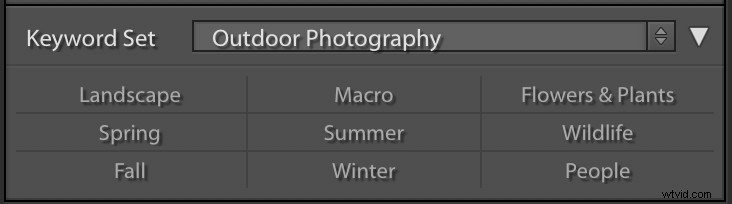
Lightroom má několik existujících sad klíčových slov, ale můžete si vytvořit i vlastní.
Posouváním dolů pod panelem Klíčová slova zobrazíte další panel s názvem Seznam klíčových slov. Jak již název napovídá, jedná se o seznam všech klíčových slov, která jste kdy v Lightroom použili. Zobrazuje také číslo udávající, kolik fotografií, na které bylo toto klíčové slovo použito.
Vyberte jednu nebo více miniatur fotografií a poté klikněte na zaškrtávací políčko vedle jednoho ze stávajících klíčových slov, abyste je použili na obrázky.
Pokud máte stovky klíčových slov, můžete seznam zúžit vyhledáním konkrétních klíčových slov pomocí vyhledávacího pole v horní části panelu Seznam klíčových slov.
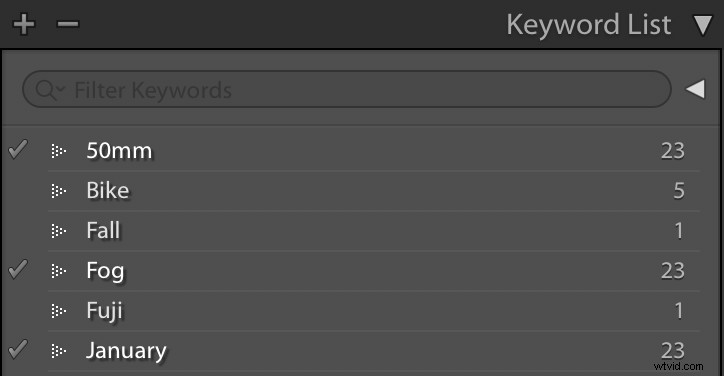
Seznam klíčových slov lze použít k rychlému přidání existujících klíčových slov k obrázkům
Dalším způsobem, jak přidat klíčová slova, je použít ikonu spreje v dolní části modulu Library.
Klikněte na ikonu a z rozbalovací nabídky vyberte možnost Klíčová slova.
Zadejte klíčová slova, která chcete použít, a poté klikněte na obrázky, na které je chcete použít.

Pomocí ikony spreje můžete přidat klíčová slova k obrázkům jediným kliknutím nebo více obrázků kliknutím a přetažením
Nástroj Malíř nepovažuji za zvlášť užitečný, ale mnoho fotografů jej ve svých pracovních postupech používá. Vaše vlastní použití se bude lišit, ale podstatou je, že jich je mnoho způsoby, jak přidat k obrázkům klíčová slova Lightroom. Důležité je najít řešení, které vám vyhovuje.
Vyhledávání a třídění
Jakmile použijete klíčová slova, můžete je použít různými způsoby k uspořádání a prohledávání obrázků.
Pokud chcete rychle najít obrázky s jedním konkrétním klíčovým slovem Lightroom, můžete kliknout na ikonu šipky vedle slova na panelu Seznam klíčových slov.
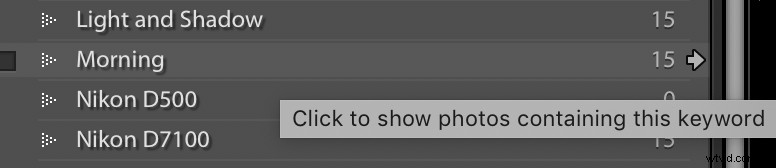
Pokud se chcete vrátit k zobrazování všech obrázků, vyberte nabídku Knihovna a zrušte zaškrtnutí možnosti „Povolit filtry“. Stejnou věc můžete provést také stisknutím Ctrl-L (nebo Cmd-L na Macu).
Dalším způsobem, jak použít klíčová slova Lightroom k nalezení konkrétních obrázků, je použít panel Filtr.
V modulu Knihovna vyberte nabídku Zobrazit a poté „Zobrazit panel filtrů“ nebo stiskněte klávesu „\“. Otevře se vyhledávací rozhraní, které vám umožní filtrovat fotografie podle stovek jednotlivých kritérií.

Panel filtrů vám umožňuje vyhledávat širokou škálu obrazových dat, včetně klíčových slov.
Zadejte klíčové slovo, které hledáte, do vyhledávacího pole a Lightroom okamžitě zkrátí vaše obrázky tak, aby zobrazovaly pouze ty, které potřebujete.
Kritéria můžete také upravit od „Obsahovat vše“ po více než půl tuctu dalších možností, jako je obsahovat, začíná na nebo jsou prázdné.
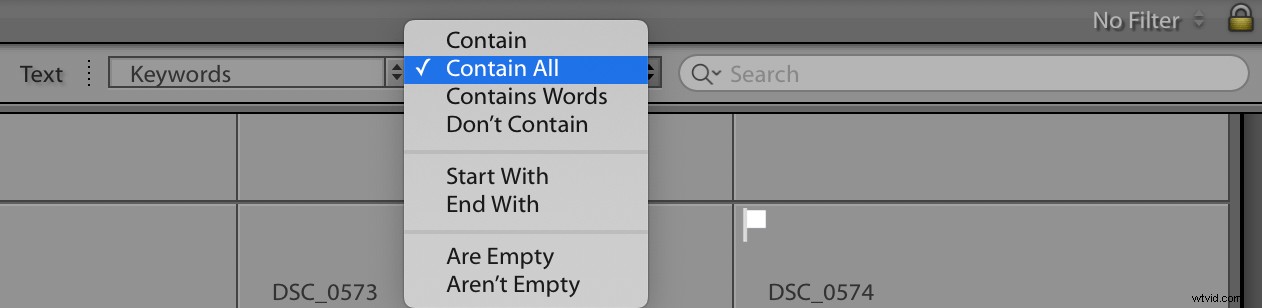
Moje oblíbené použití klíčových slov Lightroom je ve spojení s chytrými kolekcemi. Toto jsou kolekce obrázků, které se za běhu naplňují podle vámi nastavených kritérií.
Pokaždé, když fotím, přiřadím při importu klíčové slovo „PhotoSession“. Ty jsou automaticky odesílány do Smart Collection obsahující, jak byste očekávali, každou fotografii z relace.
Mám také chytré sbírky pro své osobní fotografie. Vzhledem k tomu, že vše uchovávám ve stejném katalogu Lightroom, používám klíčová slova, abych to všechno roztřídil.
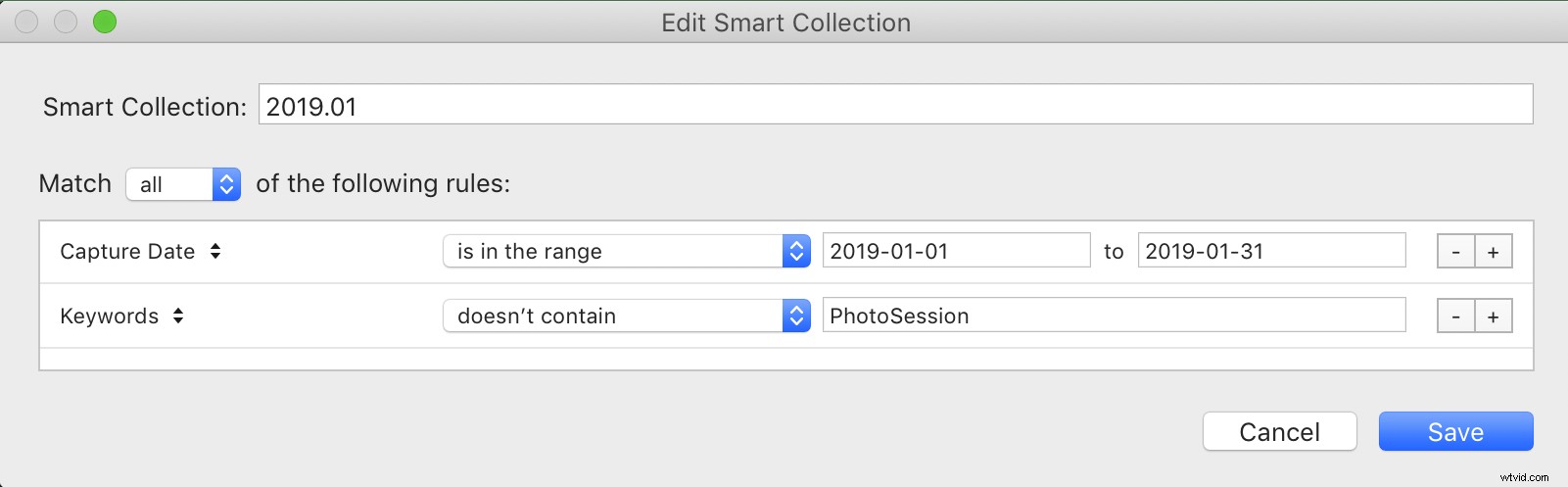
Smart Collections jsou skvělý způsob, jak používat klíčová slova Lightroom k uspořádání vašich fotografií.
To znamená, že už nikdy nemusím přemýšlet o tom, které fotky jsou z mých formálních sezení a které ne. Klíčová slova Lightroom a Smart Collections tento úkol zvládnou za mě, což znamená, že mám více času soustředit se na úpravy místo na třídění.

Nikon D750, 180 mm, f/2,8, 1/500 sekundy, ISO 1800
Závěr
Pokud jste nepoužili klíčová slova Lightroom, myslím, že budete překvapeni, jak mohou být užitečná. Použití klíčových slov z vaší strany vyžaduje jen malé množství práce, ale konečným výsledkem je knihovna obrázků, kterou lze mnohem snáze zkrotit.
Máte nějaké tipy nebo triky pro zvládnutí klíčových slov pro lightroom? Zanechte své myšlenky v komentářích níže.
